Motívy#
Sekcia Motívy vám umožňuje prispôsobiť vzhľad a farby rozhrania.
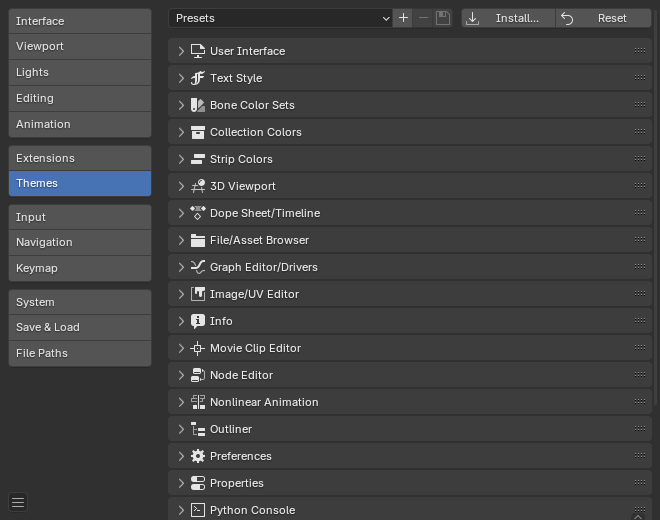
Farby každého editora je možné nastaviť osobitne jednoduchým výberom editora, ktorý chcete zmeniť, v zozname viacerých možností naľavo a úpravou farieb podľa potreby. Upozorňujeme, že zmeny sa na obrazovke zobrazujú v reálnom čase. Ďalej je možné meniť aj podrobnosti, ako je veľkosť bodu v 3D zábere alebo Editore grafov.
Správa predvolieb#
- Predvoľby motívu
Výber motívu zo zoznamu preddefinovaných motívov.
Vlastný motív pridáte do zoznamu predvolieb pomocou ĽTM na tlačidle Pridať
+.Vlastný motív odstránite zo zoznamu predvolieb pomocou ĽTM na tlačidle Odstrániť
-`.Vlastný motív uložíte do zoznamu predvolieb tak, že ĽTM stlačíte tlačidlo Uložiť.
Tým sa motív uloží do súboru XML v podpriečinku
./scripts/presets/interface_theme/jedného z konfiguračných priečinkov.
- Inštalovať
Načítajte a použite súbor motívu Blender XML a pridajte ho do zoznamu predvolieb motívov.
- Znovu nastaviť
Resetuje predvolené farby motívu.
Blender je dodávaný s malým výberom motívov.
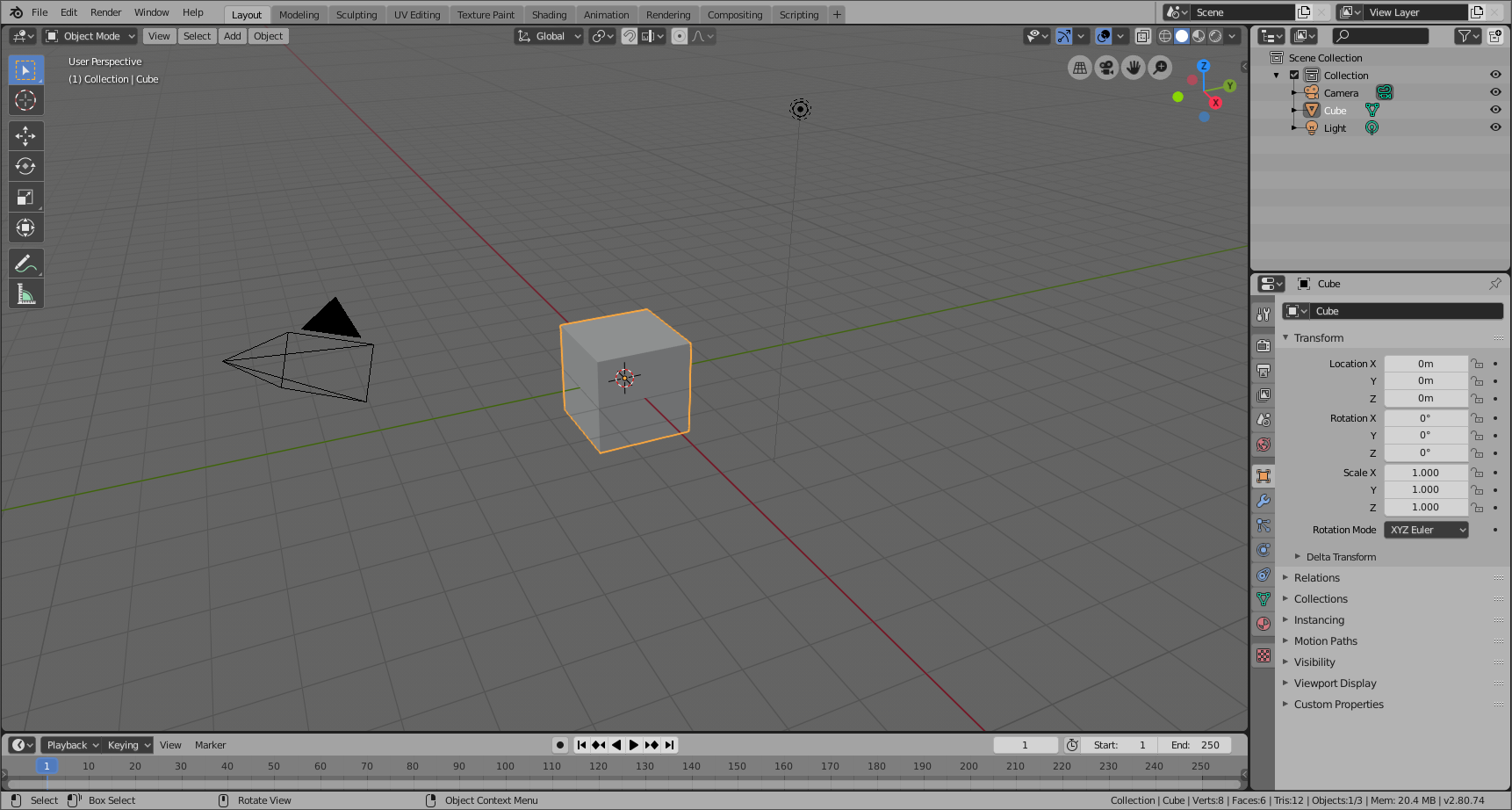
Toto je príklad motívu*Svetlý Blender*.#